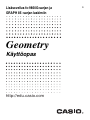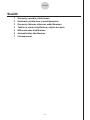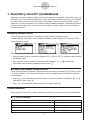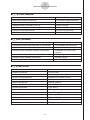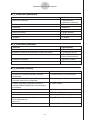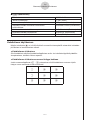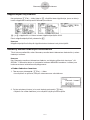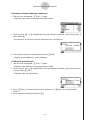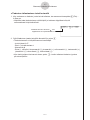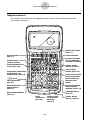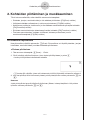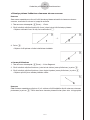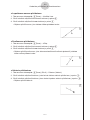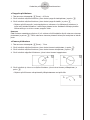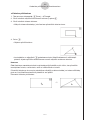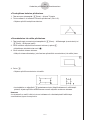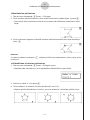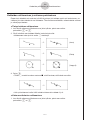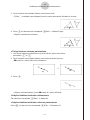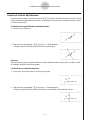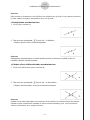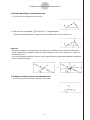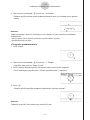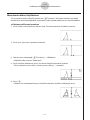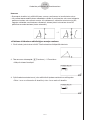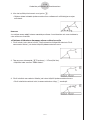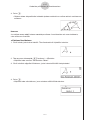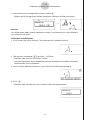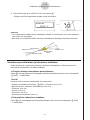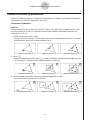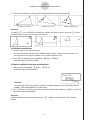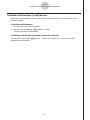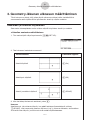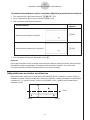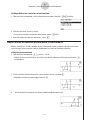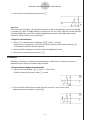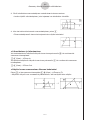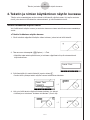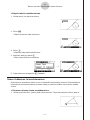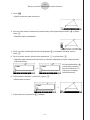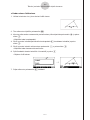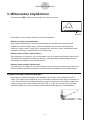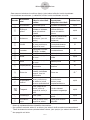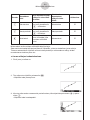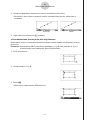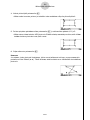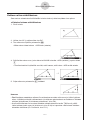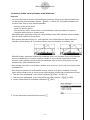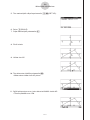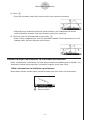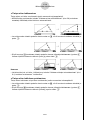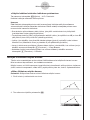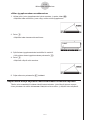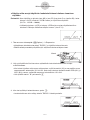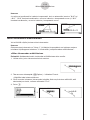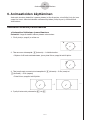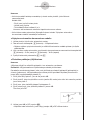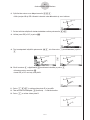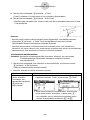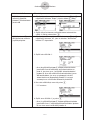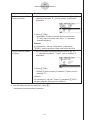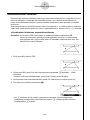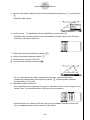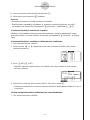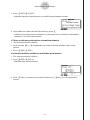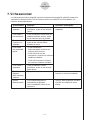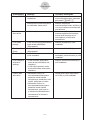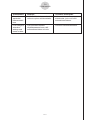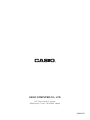20060501
1-1
Geometry-moodin yleiskatsaus
1. Geometry-moodin yleiskatsaus
Geometry-moodissa voidaan piirtää ja analysoida geometrisia kohteita. Voit piirtää kolmion ja
määrittää arvot sen sivujen muuttamiseksi siten, että niiden suhteet ovat 3:4:5, ja sen jälkeen
tarkistaa kunkin kulman arvon. Voit myös lukita pisteen tai janan osan koordinaatit, piirtää
ympyrän ja piirtää sen jälkeen viivan ympyrän tietyn pisteen tangentiksi. Geometry-moodissa
on myös animointitoiminto, jonka avulla voit tarkastella kohteen muuttumista määrittämiesi
ehtojen mukaisesti.
Geometry-moodin valikot
Toisin kuin muissa moodeissa, Geometry-moodin näytön alareunassa ei ole
toimintovalikkoja. Sen sijaan siinä käytetään valikkoja, joiden nimet ovat [F1]–[F6] ja [OPT]
(katso seuraavia kuvia).
Seuraavassa on yleinen kuvaus Geometry-moodin valikoista.
• Kun painetaan valikkoa vastaavaa näppäintä ([F1]–[F6] tai [OPT]), näyttöön tulee kyseisen
välilehden valikko.
• Kun näytössä on jokin valikko, voit siirtyä toisiin valikoihin e - ja d -näppäimillä.
• Voit sulkea valikon valintoja tekemättä painamalla J .
k Tämän käyttöoppaan valikkotoiminnot
Tässä käyttöoppaassa esitetään valikkotoiminnot seuraavassa muodossa: 3 (Draw) (Piirrä)
– 5:Vector (Vektori). Tämä merkintä tarkoittaa, että voit tehdä jommankumman seuraavista
toimenpiteistä.
• Paina 3 , jolloin näyttöön tulee Draw-valikko, ja korosta ”5:Vector” painamalla c - ja f -
näppäimiä. Paina sitten w .
• Paina 3 , jolloin näyttöön tulee piirtovalikko, ja paina sitten f .
Valikkokomennot
Seuraavissa taulukoissa on lueteltu Geometry-moodin eri valikoissa näkyvät valikkokohteet.
k 1 (File) (Tiedosto)
Toiminto: Valikkokohde:
Uuden tiedoston luominen 1:New (Uusi)
Tiedoston avaaminen 2:Open (Avaa)
Tiedoston tallentaminen toisella nimellä 3:Save as (Tallenna nimellä)
Näppäinten toimintoluettelon näyttäminen 4:Key Help (Näppäinohje)

20060501
1-2
Geometry-moodin yleiskatsaus
k 1 e (View) (Näkymä)
Toiminto: Valikkokohde:
Kehyszoomauksen aloittaminen 1:Zoom Box (Kehyszoomaus)
Panorointimoodiin siirtyminen (sivu 3-3) 2:Pan (Panoroi)
Vieritysmoodiin siirtyminen (sivu 3-4) 3:Scroll (Vieritä)
Näytön kuvan suurentaminen 4:Zoom In (Lähennä)
Näytön kuvan pienentäminen 5:Zoom Out (Loitonna)
Näytön kuvan sovittaminen näytön kokoon 6:Zoom to Fit (Sovita)
k 2 (Edit) (Muokkaa)
Toiminto: Valikkokohde:
Viimeisen toiminnon peruuttaminen tai toistaminen 1:Undo/Redo (Peruuta/toista)
Näytön kaikkien kohteiden valitseminen 2:Select All (Valitse kaikki)
Näytön kaikkien kohteiden valinnan poistaminen 3:Deselect All (Poista kaikki
valinnat)
Koko monikulmion valitseminen (sivu 2-8) 4:Select Figure (Valitse kuva)
Valittuna olevan kohteen poistaminen 5:Delete (Poista)
Näytön tyhjentäminen 6:Clear All (Tyhjennä kaikki)
k 3 (Draw) (Piirrä)
Toiminto: Valikkokohde:
Pisteen piirtäminen 1:Point (Piste)
Janan piirtäminen 2:Line Segment (Jana)
Suoran viivan piirtäminen 3:Infi nite Line (Ääretön suora)
Puolisuoran piirtäminen 4:Ray (Puolisuora)
Vektorin piirtäminen 5:Vector (Vektori)
Ympyrän piirtäminen 6:Circle (Ympyrä)
Kaaren piirtäminen 7:Arc (Kaari)
Kolmion piirtäminen 8:Triangle (Kolmio)
Tasakylkisen kolmion piirtäminen 9:Isosc Triangle (Tasakylkinen kolmio)
Suorakulmion piirtäminen A:Rectangle (Suorakulmio)
Neliön piirtäminen B:Square (Neliö)
Monikulmion piirtäminen C:Polygon (Monikulmio)
Säännöllisen n-kulmion piirtäminen D:Regular n-gon (Säännöllinen n-kulmio)

20060501
1-3
Geometry-moodin yleiskatsaus
k 4 (Construct) (Muodosta)
Muodostettava kohde: Valikkokohde:
Kohtisuora halkaisija 1:Perp Bisector
(Kohtisuora halkaisija)
Kohtisuora 2:Perpendicular
Keskipiste 3:Midpoint
Leikkauspiste 4:Intersection
Kulman puolittaja 5:Angle Bisector
Yhdensuuntainen viiva 6:Parallel
Tangentti 7:Tangent
k 5 (Transform) (Muunna)
Toiminto: Valikkokohde:
Kohteen peilikuvan luominen 1:Refl ection (Peilikuva)
Kohteen siirtäminen määritettyjen arvojen mukaisesti 2:Translation (Siirto)
Kohteen siirtäminen olemassa olevan vektorin avulla 3:Trans(Sel Vec)
(Siirto vektorin avulla)
Kohteen kiertäminen 4:Rotation (Kierto)
Kohteen venyttäminen 5:Dilation (Venytys)
k 6 (Animate) (Animoi)
Toiminto: Valikkokohde:
Animoinnin lisääminen kahteen valittuun
kohteeseen
1:Add Animation (Lisää animointi)
Kahdelle valitulle kohteelle määritetyn
nykyisen animoinnin vaihtaminen
2:Replace Anima (Vaihda animointi)
Pisteen jäljityksen ottaminen käyttöön ja
pisteen liikkeen jäljittäminen, kun animointia
suoritetaan
3:Trace (Jäljitys)
Animoinnin muokkausnäytön näyttäminen 4:Edit Animation (Muokkaa animointia)
Animointijakson suorittaminen kerran 5:Go (once) (Siirry kerran)
Animointijakson suorittaminen toistuvasti 6:Go (repeat) (Siirry (toisto))
Yhden tai usean arvon lisääminen
animointitaulukkoon
(sivu 6-7)
7:Add Table (Lisää taulukko)
Animointitaulukon näyttäminen 8:Display Table (Näytä taulukko)

20060501
1-4
Geometry-moodin yleiskatsaus
k K (Optiovalikko)
Toiminto: Valikkokohde:
Tekstin syöttäminen 1:Text (Teksti)
Lausekkeen syöttäminen 2:Expression (Lauseke)
Geometry-moodin mittausten lukumuodon
määrittäminen
3:Number Format (Lukumuoto)
Kaikkien mittausten lukituksen vapauttaminen 4:Clr Constraint (Poista rajoitus)
Kaikkien kohteiden näyttäminen 5:Show All (Näytä kaikki)
Valitun kohteen piilottaminen 6:Hide (Piilota)
Kohdistimen käyttäminen
Näytön kohdistinta ( 2 ) voi siirtää näytössä seuraavilla toimenpiteillä esimerkiksi kohteiden
piirtämisen tai muokkaamisen aikana.
u Kohdistimen siirtäminen
Siirrä kohdistinta näytössä kohdistinnäppäimien avulla. Jos kohdistinnäppäintä pidetään
alaspainettuna, kohdistin liikkuu nopeasti.
u Kohdistimen siirtäminen suoraan tiettyyn kohtaan
Jonkin numeronäppäimen ( b – j ) painaminen siirtää kohdistimen suoraan näytön
tiettyyn osaan seuraavan kuvan mukaisesti.
h i j
e f g
b c d

20060501
1-5
Geometry-moodin yleiskatsaus
Näppäinohjeen käyttäminen
Kun painetaan 1 (File) – 4:Key Help tai a , näyttöön tulee näppäinohje, jossa on tietoja
kunkin näppäimen merkityksestä Geometry-moodissa.
c - ja f -näppäimillä voi liikkua kolmen näppäinohjenäytön välillä.
Poistu näppäinohjenäytöistä painamalla J .
Huomaa
Näppäinohjenäytöissä näkyvät näppäintoiminnot koskevat vain piirtonäyttöä.
Geometry-moodin tiedostojen hallitseminen
Tässä osiossa selitetään, miten Geometry-moodin tiedot tallennetaan tiedostoihin ja miten
tiedostoja hallitaan.
Huomaa
Kun Geometry-moodissa tallennetaan tiedosto, se tallentuu päämuistin kansioon ”<@
GEOM>”. Päämuistin tietoja voi tarkastella laskimen MEMORY-moodissa. Lisätietoja on
laskimen mukana toimitetussa käyttöoppaassa.
u Uuden tiedoston luominen
1. Tee seuraava toimenpide: 1 (File) – 1:New.
• Jos näytössä on piirustus, näkyviin tulee seuraava valintaikkuna.
2. Poista nykyinen piirustus ja luo uusi tiedosto painamalla 1 (Yes).
• Ohjelma luo uuden tiedoston ja tuo näyttöön tyhjän piirustusnäytön.

20060501
1-6
Geometry-moodin yleiskatsaus
u Olemassa olevan tiedoston avaaminen
1. Tee seuraava toimenpide: 1 (File) – 2:Open.
• Näyttöön tulee olemassa olevien tiedostojen valikko.
2. Siirrä korostus c - ja f -näppäinten avulla sen tiedoston kohdalle, jonka haluat avata, ja
paina sitten w .
• Jos näytössä on piirustus, näkyviin tulee seuraava valintaikkuna.
3. Voit poistaa nykyisen piirustuksen painamalla 1 (Yes).
• Ohjelma avaa vaiheessa 2 valitun tiedoston.
u Tiedoston poistaminen
1. Tee seuraava toimenpide: 1 (File) – 2:Open.
• Näyttöön tulee olemassa olevien tiedostojen valikko.
2. Siirrä korostus c - ja f -näppäinten avulla sen tiedoston kohdalle, jonka haluat poistaa,
ja paina sitten 1 (DEL).
• Näyttöön tulee vahvistusikkuna.
3. Paina 1 (Yes), jos haluat poistaa valitun tiedoston, tai 6 (No), jos haluat peruuttaa
poiston.
4. Poistu tiedostovalikosta painamalla J .

20060501
1-7
Geometry-moodin yleiskatsaus
u Tiedoston tallentaminen toisella nimellä
1. Kun avoimena on tiedosto, jonka haluat tallentaa, tee seuraava toimenpide: 1 (File) –
3:Save as.
• Näyttöön tulee tiedostonimen syöttönäyttö ja laskimen näppäimet siirtyvät
automaattisesti kirjainlukkotilaan.
Kohdistin muuttuu muotoon
0
, kun
näppäimistö on kirjainlukkotilassa.
2. Syötä tiedoston nimeksi enintään 8 merkkiä ja paina w .
• Tiedostonimessä voi käyttää seuraavia merkkejä.
- Isot kirjaimet A–Z
- Pieni r ja kreikkalainen θ
- Numerot 0–9
- Piste (.), välilyönti, lainausmerkit ("), plusmerkki (+), miinusmerkki (–), kertomerkki (×),
jakomerkki (÷), hakasulkeet ([ ]), aaltosulkeet ({ })
• Kun olet kirjoittanut haluamasi nimen, paina w . Laskin tallentaa tiedoston ja palaa
piirustusnäyttöön.

20060501
1-8
Geometry-moodin yleiskatsaus
Näppäintoiminnot
Alla olevasta kuvasta käyvät ilmi näppäimet, joilla voidaan suorittaa Geometry-moodin
piirtoruudun toimintoja.
Näyttää valikkot.
(Sivu 1-1)
Valitsee koko monikulmion.
(Käytettävissä vain
monikulmioille) (Sivu 2-8)
Näyttää näppäinohjeen.
(Sivu 1-5)
Valitsee, poistaa
valinnan, suorittaa.
Valitsee, poistaa
valinnan, suorittaa.
Lähentää/loitontaa.
(Sivu 3-5)
Siirtää kohdistinta.
Valitsee, poistaa
valinnan, suorittaa.
Valitsee kohteen siirtoa
varten. (Sivu 2-20)
!b Lisää
animaatiotaulukon.
(Sivu 6-7)
Siirtää kohdistimen
tiettyyn kohtaan.
(Sivu 1-4)
Siirtyy
vieritystilaan.
(Sivu 3-4)
Zoomaa näytön
kuvan ikkunan
kokoiseksi.
(Sivu 3-5)
Näyttää mittaruudun.
(Sivu 5-1)
Peruuttaa toiminnon
tai palaa edelliseen
valikkoon tai näyttöön.
Poistaa valitun
kohteen. (Sivu 2-21)
Peruuttaa toiminnon/
tekee toiminnon
uudelleen. (Sivu 2-19)
Poistaa kaikki valinnat,
peruuttaa toiminnon,
poistaa kaikki (kun
painetaan kaksi
kertaa).
Näyttää valikkot.
(Sivu 1-1)
Valitsee koko monikulmion.
(Käytettävissä vain
monikulmioille) (Sivu 2-8)
Näyttää näppäinohjeen.
(Sivu 1-5)
Valitsee, poistaa
valinnan, suorittaa.
Valitsee, poistaa
valinnan, suorittaa.
Lähentää/loitontaa.
(Sivu 3-5)
Siirtää kohdistinta.
Valitsee, poistaa
valinnan, suorittaa.
Valitsee kohteen siirtoa
varten. (Sivu 2-20)
!b Lisää
animaatiotaulukon.
(Sivu 6-7)
Siirtää kohdistimen
tiettyyn kohtaan.
(Sivu 1-4)
Siirtyy
vieritystilaan.
(Sivu 3-4)
Zoomaa näytön
kuvan ikkunan
kokoiseksi.
(Sivu 3-5)
Näyttää mittaruudun.
(Sivu 5-1)
Peruuttaa toiminnon
tai palaa edelliseen
valikkoon tai näyttöön.
Poistaa valitun
kohteen. (Sivu 2-21)
Peruuttaa toiminnon/
tekee toiminnon
uudelleen. (Sivu 2-19)
Poistaa kaikki valinnat,
peruuttaa toiminnon,
poistaa kaikki (kun
painetaan kaksi
kertaa).
20070101

20060501
2-1
Kohteiden piirtäminen ja muokkaaminen
2. Kohteiden piirtäminen ja muokkaaminen
Tässä osiossa selitetään, miten tehdään seuraavat toimenpiteet.
• Pisteiden, janojen, monikulmioiden ja niin edelleen piirtäminen ([F3](Draw)-valikko)
• Valittujen kohteiden valitseminen ja valinnan poistaminen ([F2](Edit)-valikko)
• Kohtisuoran puolittajan, kohtisuoran ja niin edelleen muodostaminen piirretylle kohteelle
([F4](Construct)-valikko)
• Erilaisten muuntotoimintojen tekeminen piirretylle kohteelle ([F5](Transform)-valikko)
• Toiminnon peruuttaminen, kohteen siirtäminen, kohteen poistaminen ja muut
muokkaustoimenpiteet ([F2](Edit)-valikko)
Piirtovalikon käyttäminen
Hae piirtovalikko näyttöön painamalla 3 (Draw). Piirtovalikkoa voi käyttää pisteiden, janojen,
kolmioiden, monikulmioiden ja muiden kohteiden piirtämiseen.
u Pisteen piirtäminen
1. Tee seuraava toimenpide: 3 (Draw) – 1:Point.
2. Siirrä kohdistin näytössä kohtaan, johon haluat piirtää pisteen, ja paina w .
• Laskin piirtää pisteen kohdistimen kohdalle.
• J -kuvake jää näyttöön, joten voit halutessasi piirtää lisää pisteitä toistamalla vaiheen 2.
3. Kun olet piirtänyt kaikki haluamasi pisteet, poista pistetyökalun valinta painamalla o tai
J .
Huomaa
Jotkin piirtotyökalut pysyvät käytössä piirtämisen jälkeen, kuten pistetyökalu. Voit poistaa
työkalun valinnan painamalla o tai J .

20060501
2-2
Kohteiden piirtäminen ja muokkaaminen
u Nimetyn pisteen lisääminen olemassa olevaan suoraan
Huomaa
Seuraavan menettelyn avulla voit lisätä nimetyn pisteen esimerkiksi olemassa olevaan
suoraan, monikulmion sivuun tai ympyrän reunalle.
1. Tee seuraava toimenpide: 3 (Draw) – 1:Point.
2. Siirrä kohdistin näytössä kohti sitä viivaa, johon haluat lisätä nimetyn pisteen.
• Ohjelma valitsee viivan. Se käy ilmi merkinnästä ” □ ”.
/
3. Paina w .
• Ohjelma lisää pisteen viivalle kohdistimen kohdalle.
u Janan piirtäminen
1. Tee seuraava toimenpide: 3 (Draw) – 2:Line Segment.
2. Siirrä kohdistin näytössä kohtaan, josta haluat aloittaa janan piirtämisen, ja paina w .
3. Siirrä kohdistin näytössä kohtaan, johon haluat lopettaa janan piirtämisen, ja paina w .
• Ohjelma piirtää janan näiden pisteiden välille.
Huomaa
Edellä olevan menettelyn vaiheissa 2 ja 3 voidaan siirtää kohdistin näytön olemassa olevaan
pisteeseen ja painaa w . Tällöin olemassa olevasta pisteestä tulee janan alku- tai loppupiste.

20060501
2-3
Kohteiden piirtäminen ja muokkaaminen
u Loputtoman suoran piirtäminen
1. Tee seuraava toimenpide: 3 (Draw) – 3:Infi nite Line.
2. Siirrä kohdistin näytössä haluamaasi kohtaan ja paina w .
3. Siirrä kohdistin näytössä toiseen kohtaan ja paina w .
• Ohjelma piirtää suoran, joka kulkee näiden pisteiden kautta.
u Puolisuoran piirtäminen
1. Tee seuraava toimenpide: 3 (Draw) – 4:Ray.
2. Siirrä kohdistin näytössä haluamaasi kohtaan ja paina w .
3. Siirrä kohdistin näytössä toiseen kohtaan ja paina w .
• Ohjelma piirtää puolisuoran, joka alkaa ensimmäisestä valitusta pisteestä ja kulkee
toisen valitun pisteen kautta.
u Vektorin piirtäminen
1. Tee seuraava toimenpide: 3 (Draw) (Piirrä) – 5:Vector (Vektori).
2. Siirrä kohdistin näytössä kohtaan, josta haluat aloittaa vektorin piirtämisen, ja paina w .
3. Siirrä kohdistin näytössä kohtaan, johon haluat lopettaa vektorin piirtämisen, ja paina w .
• Ohjelma piirtää vektorin.

20060501
2-4
Kohteiden piirtäminen ja muokkaaminen
u Ympyrän piirtäminen
1. Tee seuraava toimenpide: 3 (Draw) – 6:Circle.
2. Siirrä kohdistin näytössä kohtaan, johon haluat ympyrän keskipisteen, ja paina w .
3. Siirrä kohdistin näytössä kohtaan, johon haluat ympyrän kehän, ja paina w .
• Ohjelma piirtää ympyrän, jonka keskipiste on vaiheessa 2 määritetyssä kohdassa ja
jonka kehä kulkee vaiheessa 3 määritetyn pisteen kautta. Kahden määritetyn pisteen
välinen etäisyys on toisin sanoen ympyrän säde.
Huomaa
Edellä olevan menettelyn vaiheissa 2 ja 3 voidaan siirtää kohdistin näytön olemassa olevaan
pisteeseen ja painaa w . Tällöin olemassa olevasta pisteestä tulee joko keskipiste tai kehän
piste.
u Kaaren piirtäminen
1. Tee seuraava toimenpide: 3 (Draw) – 7:Arc.
2. Siirrä kohdistin näytössä kohtaan, johon haluat kaaren keskipisteen, ja paina w .
3. Siirrä kohdistin näytössä kohtaan, johon haluat kaaren alkupisteen, ja paina w .
4. Siirrä kohdistin näppäimillä kohtaan, johon haluat kaaren loppupisteen.
.....
5. Siirrä kohdistin ja viivan osa näytössä kohtaan, johon haluat kaaren päätepisteen, ja
paina w .
• Ohjelma piirtää kaaren alkupisteestä päätepisteeseen vastapäivään.

20060501
2-5
Kohteiden piirtäminen ja muokkaaminen
u Kolmion piirtäminen
1. Tee seuraava toimenpide: 3 (Draw) – 8:Triangle.
2. Siirrä kohdistin näytössä haluamaasi kohtaan ja paina w .
3. Siirrä kohdistin toiseen kohtaan.
• Näkyviin tulee valintakehys, joka ilmaisee piirrettävän kolmion koon.
4. Paina w .
• Ohjelma piirtää kolmion.
• Jos kohdistin on näppäintä w painettaessa hyvin lähellä vaiheessa 2 määritettyä
pistettä, ohjelma piirtää mahdollisimman suuren näyttöön mahtuvan kolmion.
Huomaa
Edellä esitetyn menettelyn kaltaista valintakehystä käytetään myös silloin, kun piirretään
tasakylkinen kolmio, suorakulmio, neliö tai säännöllinen n-kulmio.
Piirrettävä kohde on aina suurin mahdollinen näyttöön mahtuva kohde, jos toinen määritetty
piste on liian lähellä ensimmäistä pistettä tai sen päällä.
Esimerkki: Kolmion piirtäminen
/

20060501
2-6
Kohteiden piirtäminen ja muokkaaminen
u Tasakylkisen kolmion piirtäminen
1. Tee seuraava toimenpide: 3 (Draw) – 9:Isosc Triangle.
2. Toista vaiheet 2–4 kohdasta ”Kolmion piirtäminen” (sivu 2-5).
• Ohjelma piirtää tasakylkisen kolmion.
u Suorakulmion tai neliön piirtäminen
1. Tee jompikumpi seuraavista toimenpiteistä: 3 (Draw) – A:Rectangle (suorakulmio) tai
3 (Draw) – B:Square (neliö).
2. Siirrä kohdistin näytössä haluamaasi kohtaan ja paina w .
• Kohdistimen kohdalle tulee rasti ( 3 ).
3. Siirrä kohdistin toiseen kohtaan.
• Näkyviin tulee valintakehys, joka ilmaisee piirrettävän suorakulmion (tai neliön) koon.
4. Paina w .
• Ohjelma piirtää suorakulmion tai neliön.
• Jos kohdistin on näppäintä w painettaessa hyvin lähellä vaiheessa 2 määritettyä
pistettä, ohjelma piirtää mahdollisimman suuren näyttöön mahtuvan kohteen.
Huomaa
Jos kyseessä on neliö, kaikki sivut ovat vaiheessa 3 valintakehyksellä määritetyn
suorakulmion lyhyen sivun pituisia.

20060501
2-7
Kohteiden piirtäminen ja muokkaaminen
u Monikulmion piirtäminen
1. Tee seuraava toimenpide: 3 (Draw) – C:Polygon.
2. Siirrä kohdistin näytössä kohtaan, johon haluat monikulmion yhden kärjen, ja paina w .
• Toista tämä vaihe tarvittavan monta kertaa, kunnes olet määrittänyt monikulmion kaikki
kärjet.
3. Piirrä monikulmio loppuun siirtämällä kohdistin näytössä ensimmäisen kärjen kohdalle ja
paina w .
Huomaa
Jos painat vaiheen 3 asemesta J , ohjelma piirtää kuvion sellaisenaan, jolloin syntyy avoin
murtoviiva.
u Säännöllisen n-kulmion piirtäminen
1. Tee seuraava toimenpide: 3 (Draw) – D:Regular n-gon.
• Näyttöön tulee valintaikkuna, jossa pyydetään määrittämään sivujen määrä.
2. Syötä arvo väliltä 3–12 ja paina w .
3. Toista vaiheet 2–4 kohdasta ”Kolmion piirtäminen” (sivu 2-5).
• Ohjelma piirtää säännöllisen n-kulmion, jossa on vaiheessa 2 määritetty määrä sivuja.

20060501
2-8
Kohteiden piirtäminen ja muokkaaminen
Kohteiden valitseminen ja valinnan poistaminen
Ennen kuin kohdetta voi muokata (siirtää tai poistaa) tai kohteen avulla voi luoda kuvan, on
valittava joko koko kohde tai osa kohteesta. Tässä osiossa selitetään, miten kohteita valitaan
ja valintoja poistetaan.
u Tietyn kohteen valitseminen
1. Jos näytön oikeassa yläkulmassa on jokin työkalu, poista sen valinta
painamalla J tai o .
2. Siirrä kohdistin sen kohteen lähelle, jonka haluat valita.
• Kohteeseen tulee yksi tai useita -merkkejä.
/
/
/
(Jana)
(Piste)
(Ympyrä)
3. Paina w .
• Tällöin -merkki muuttuu muotoon k , mikä ilmaisee, että kohde on valittu.
/
• Voit nyt halutessasi valita lisää kohteita toistamalla vaiheet 2 ja 3.
u Koko monikulmion valitseminen
1. Jos näytön oikeassa yläkulmassa on jokin työkalu, poista sen valinta
painamalla J tai o .

20060501
2-9
Kohteiden piirtäminen ja muokkaaminen
2. Siirrä kohdistin sen kohteen lähelle, jonka haluat valita.
• Tällöin -merkkejä tulee kohteen johonkin osaan (esimerkiksi kärkeen tai sivuun).
3. Paina x tai tee seuraava toimenpide: 2 (Edit) – 4:Select Figure.
• Ohjelma valitsee koko kohteen.
u Tietyn kohteen valinnan poistaminen
1. Jos näytön oikeassa yläkulmassa on jokin työkalu, poista sen valinta
painamalla J tai o .
2. Siirrä kohdistin sen kohteen lähelle, jonka valinnan haluat poistaa.
• k -merkki tai -merkit näkyvät korostettuina.
/
3. Paina w .
• Ohjelma valitsee kohteen, jolloin k -merkki tai -merkit häviävät.
u Näytön kaikkien kohteiden valitseminen
Tee seuraava toimenpide: 2 (Edit) – 2:Select All.
u Näytön kaikkien kohteiden valinnan poistaminen
Paina o tai tee seuraava toimenpide: 2 (Edit) – 3:Deselect All.

20060501
2-10
Kohteiden piirtäminen ja muokkaaminen
Construct-valikon käyttäminen
Hae muodostusvalikko näyttöön painamalla 4 (Construct). Muodostusvalikon avulla voidaan
luoda monenlaisia geometrisia kohteita, kuten kohtisuoria leikkaajia, yhdensuuntaisia viivoja
tai kulman puolittajia.
u Kohtisuoran puolittajan muodostaminen
1. Piirrä jana ja valitse se.
2. Tee seuraava toimenpide: 4 (Construct) – 1:Perp Bisector.
• Ohjelma piirtää valitulle janalle kohtisuoran puolittajan.
Huomaa
Kohtisuoran puolittajan muodostuksen voi tehdä yhdelle janalle, monikulmion yhdelle sivulle
tai kahdelle näytöstä valitulle pisteelle.
u Kohtisuoran muodostaminen
1. Piirrä jana, piirrä sille piste ja valitse jana ja piste.
2. Tee seuraava toimenpide: 4 (Construct) – 2:Perpendicular.
• Ohjelma piirtää valitulle janalle kohtisuoran, joka kulkee valitun pisteen kautta.
Leht laaditakse ...
Leht laaditakse ...
Leht laaditakse ...
Leht laaditakse ...
Leht laaditakse ...
Leht laaditakse ...
Leht laaditakse ...
Leht laaditakse ...
Leht laaditakse ...
Leht laaditakse ...
Leht laaditakse ...
Leht laaditakse ...
Leht laaditakse ...
Leht laaditakse ...
Leht laaditakse ...
Leht laaditakse ...
Leht laaditakse ...
Leht laaditakse ...
Leht laaditakse ...
Leht laaditakse ...
Leht laaditakse ...
Leht laaditakse ...
Leht laaditakse ...
Leht laaditakse ...
Leht laaditakse ...
Leht laaditakse ...
Leht laaditakse ...
Leht laaditakse ...
Leht laaditakse ...
Leht laaditakse ...
Leht laaditakse ...
Leht laaditakse ...
Leht laaditakse ...
Leht laaditakse ...
Leht laaditakse ...
Leht laaditakse ...
Leht laaditakse ...
Leht laaditakse ...
Leht laaditakse ...
Leht laaditakse ...
Leht laaditakse ...
Leht laaditakse ...
Leht laaditakse ...
Leht laaditakse ...
Leht laaditakse ...
Leht laaditakse ...
Leht laaditakse ...
Leht laaditakse ...
Leht laaditakse ...
Leht laaditakse ...
-
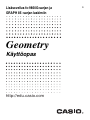 1
1
-
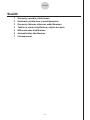 2
2
-
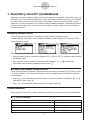 3
3
-
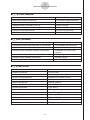 4
4
-
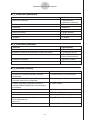 5
5
-
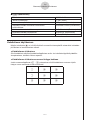 6
6
-
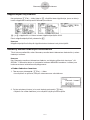 7
7
-
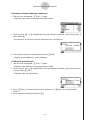 8
8
-
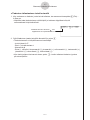 9
9
-
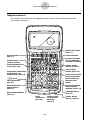 10
10
-
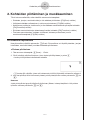 11
11
-
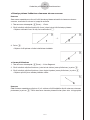 12
12
-
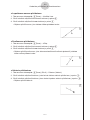 13
13
-
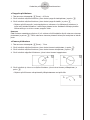 14
14
-
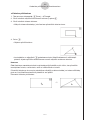 15
15
-
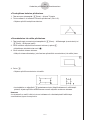 16
16
-
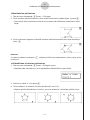 17
17
-
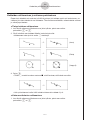 18
18
-
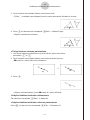 19
19
-
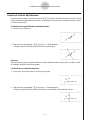 20
20
-
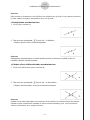 21
21
-
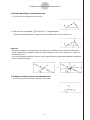 22
22
-
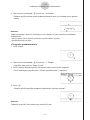 23
23
-
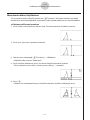 24
24
-
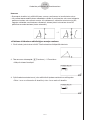 25
25
-
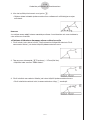 26
26
-
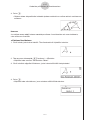 27
27
-
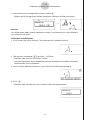 28
28
-
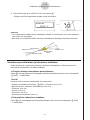 29
29
-
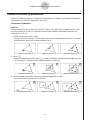 30
30
-
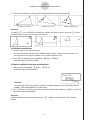 31
31
-
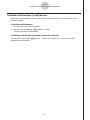 32
32
-
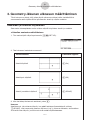 33
33
-
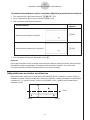 34
34
-
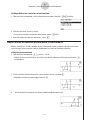 35
35
-
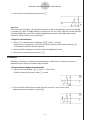 36
36
-
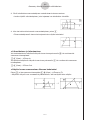 37
37
-
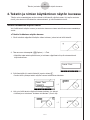 38
38
-
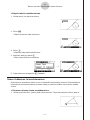 39
39
-
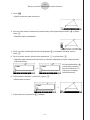 40
40
-
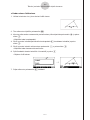 41
41
-
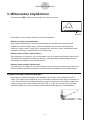 42
42
-
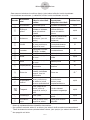 43
43
-
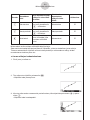 44
44
-
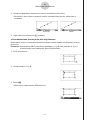 45
45
-
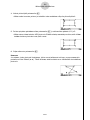 46
46
-
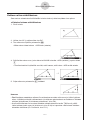 47
47
-
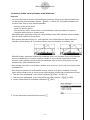 48
48
-
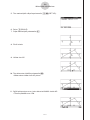 49
49
-
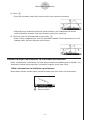 50
50
-
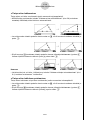 51
51
-
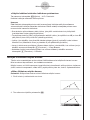 52
52
-
 53
53
-
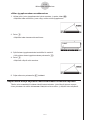 54
54
-
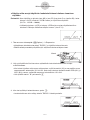 55
55
-
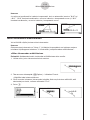 56
56
-
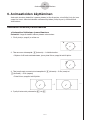 57
57
-
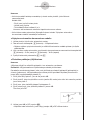 58
58
-
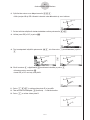 59
59
-
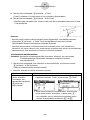 60
60
-
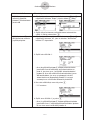 61
61
-
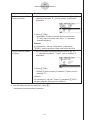 62
62
-
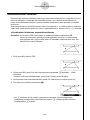 63
63
-
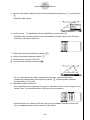 64
64
-
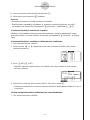 65
65
-
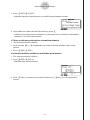 66
66
-
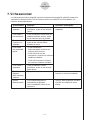 67
67
-
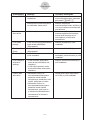 68
68
-
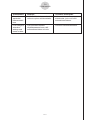 69
69
-
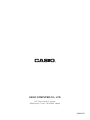 70
70